ps調武俠圖片棕黃色暖色調教程
2022-12-25 19:29:50
來源/作者: /
己有:49人學習過
第四步:蘆葦的顏色主要以黃色和綠色為主。創建可選顏色,調色參數可參考如圖。用80%透明度筆刷擦除臉部和手。
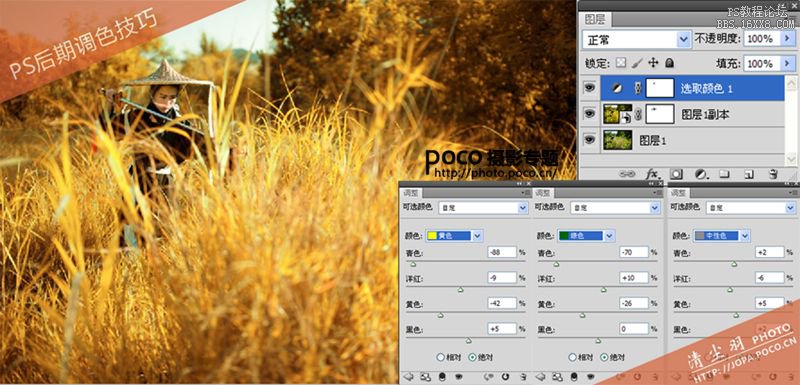
第五步:蒙版選取人臉和劍,參建選框,用曲線調色。
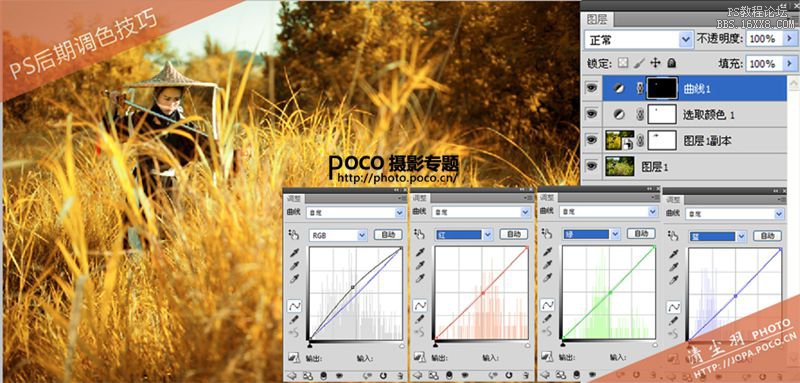
第六步:對畫面裁剪進行二次構圖(其實這一步應該放到第三步做,當時忙著截圖忘記了)創建色彩平衡,擦出右下角的蒙版,形成明暗和色彩的過度。數值參考如下。

第七步:新建圖層2,組合鍵Ctrl+Alt+Shift合并圖層。對膚色磨皮。對于磨皮的方法很多種,這就各顯神通了。但是注意要建立蒙版,擦出五官。注意:不要磨太狠了,否則就感覺像是卡通人了。

第八步:創建色相飽和度,降低飽和度(在蒙版擦出膚色),然后創建明度對比度。

第十步:提亮眼睛,調整嘴唇色彩,整體壓黑邊(混合模式為柔光),建立曲線微調,此處就省去截圖,看每個人對細節的把握程度。最終效果如下:

下一篇:Photoshop懷舊深褐色效果




























